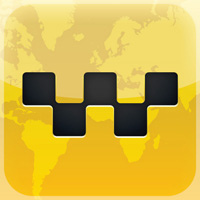 iPhone 과 iPad 를 활용해서 Torrent 올리는 방법을 소개해 보겠습니다. 이방법은 iPhone 과 iPad 기본 Browser 로는 torrent 파일을 다운로드 받을 수 없지만, iCab Mobile 을 이용해서 Torrent 파일을 다운받고 Dropbox 로 전송 그리고 Torrent Client 에서 특정 폴더에 파일이 있으면 자동으로 Torrent 를 시작하는 것을 활용한 기능 입니다.
iPhone 과 iPad 를 활용해서 Torrent 올리는 방법을 소개해 보겠습니다. 이방법은 iPhone 과 iPad 기본 Browser 로는 torrent 파일을 다운로드 받을 수 없지만, iCab Mobile 을 이용해서 Torrent 파일을 다운받고 Dropbox 로 전송 그리고 Torrent Client 에서 특정 폴더에 파일이 있으면 자동으로 Torrent 를 시작하는 것을 활용한 기능 입니다.
1. 기본준비물
– uTorrent WebUI 설치 방법 wiserain’s monolog Mac 을 사용하시면 Transmission 을 이용하셔도 됩니다.
– iPhone Web UI Interface 설치 Fijian Warrior Edition
– Dropbox 가입
– iCab Mobile (Web Browser) $1.99 구입
– 추가: 유동아이피를 위한 Dyndns 서비스
2. 설치방법
– 먼저 Dropbox 에서 Torrent 라는 폴더를 만들어 줍니다.
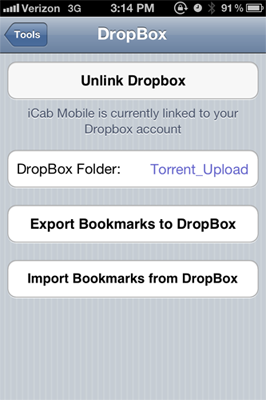
– iCab Mobile 설정에서 Dropbox Account 를 설정 합니다. 그리고 Dropbox 로 업로드하면 어디로 할 것인지 Torrent 라는 이름의 폴더를 iCab Mobile 에 입력해 줍니다.
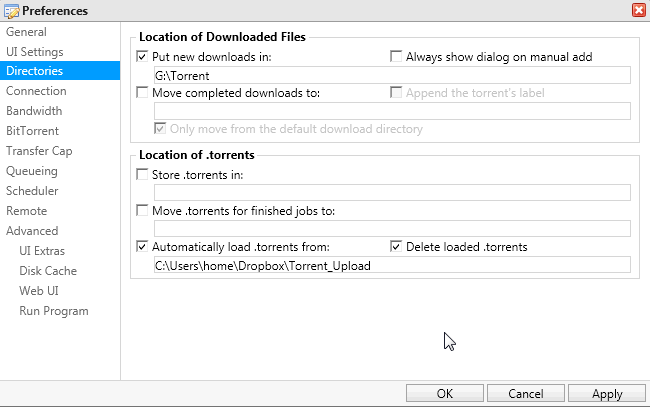
– uTorrent Preference >> Directories 에서 Automatically load.torrent from: 체크 하시고 Dropbox 에서 만들었던 Torrent 폴더를 선택해 줍니다. Dropbox 로 Torrent 폴더가 동기화 되면 .torrent 가 업로드되는 동시에 자동으로 Torrent Client 는 시작을 합니다.
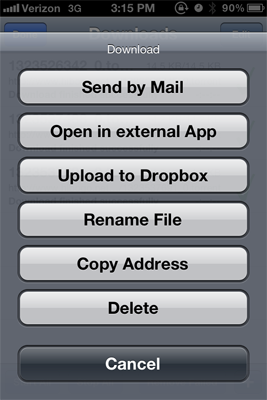
– Torrent 사이트에서 iCab Mobile 을 이용해서 torrent 화일을 다운받고 다운 받은 화일을 선택하면 위와 같은 option 이 나옵니다. 이중에서 Dropbox 를 선택하면 iCab Mobile 과 Dropbox 를 설정했던 그 폴더로 선택한 Torrent 파일이 업로드 됩니다. Mobile Safari 는 torrent 파일을 다운받을 수 없기때문에 iCab Mobile 을 이용해야만 다운로드와 dropbox 로 업로드가 가능합니다.
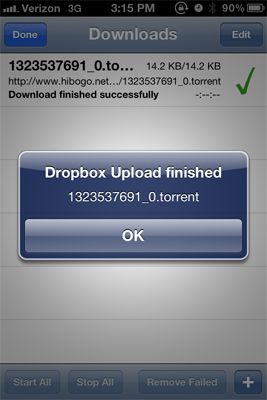
– Torrent 파일 용량은 적기 때문에 바로 위와 같은 완료 메세지가 바로 나옵니다.
– 그럼 이제 Dropbox 동기화가 이뤄지기 때문에 Torrent Client 가 있는 곳에서 업로드된 Torrent 가 올라 왔는지 확인합니다.
제대로 보이시나요?